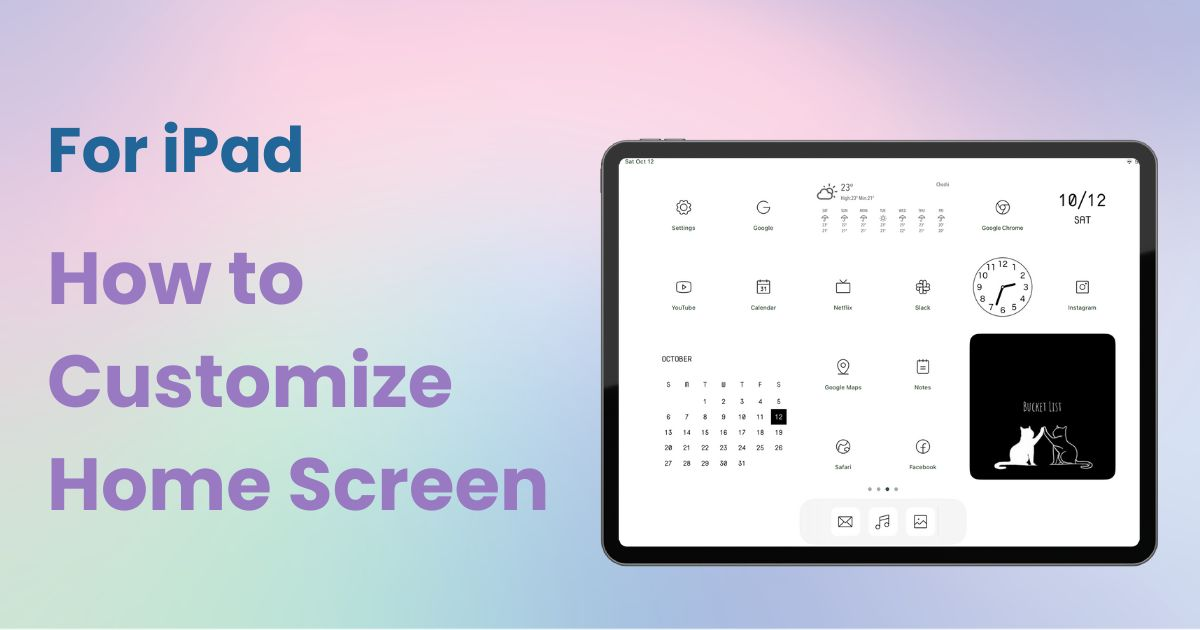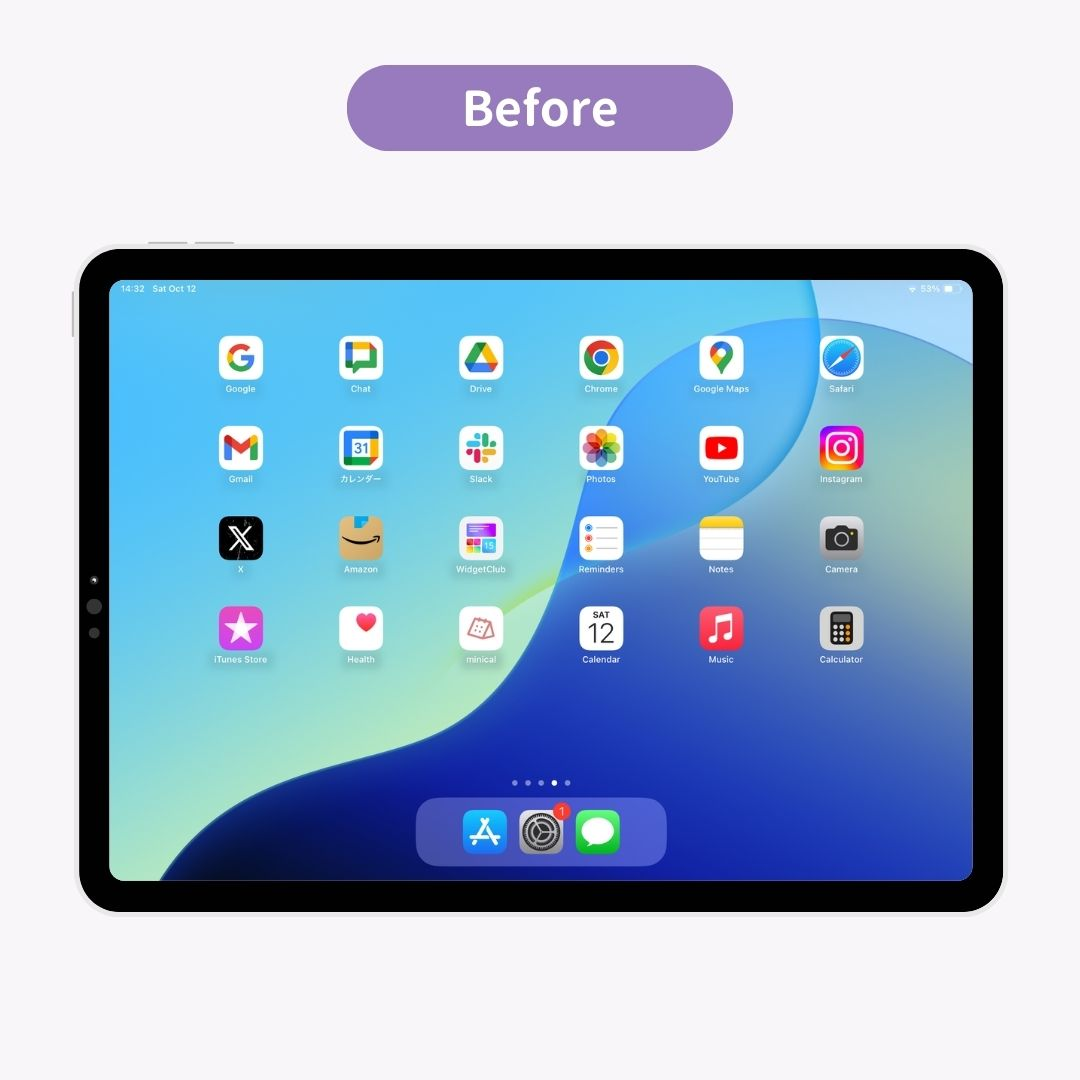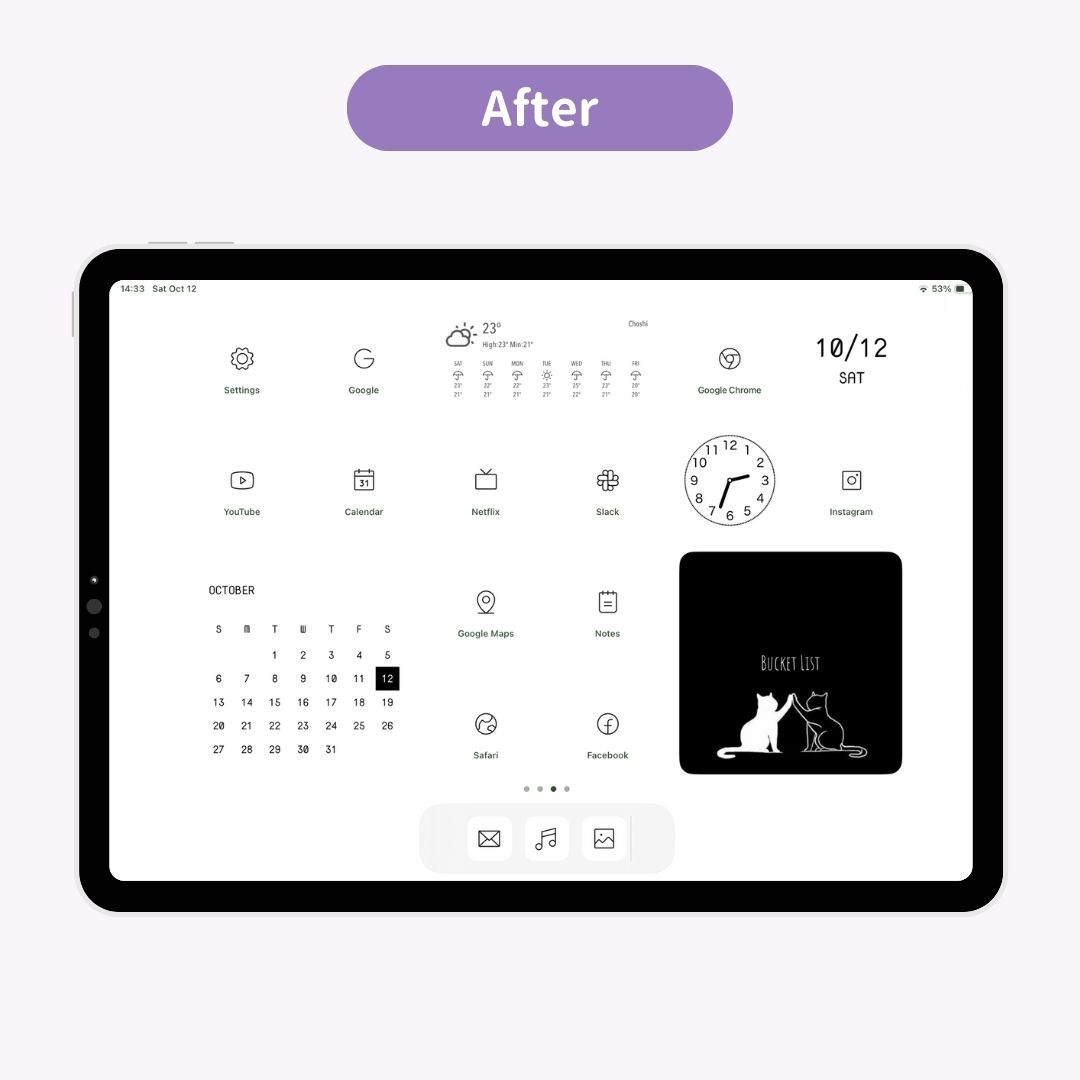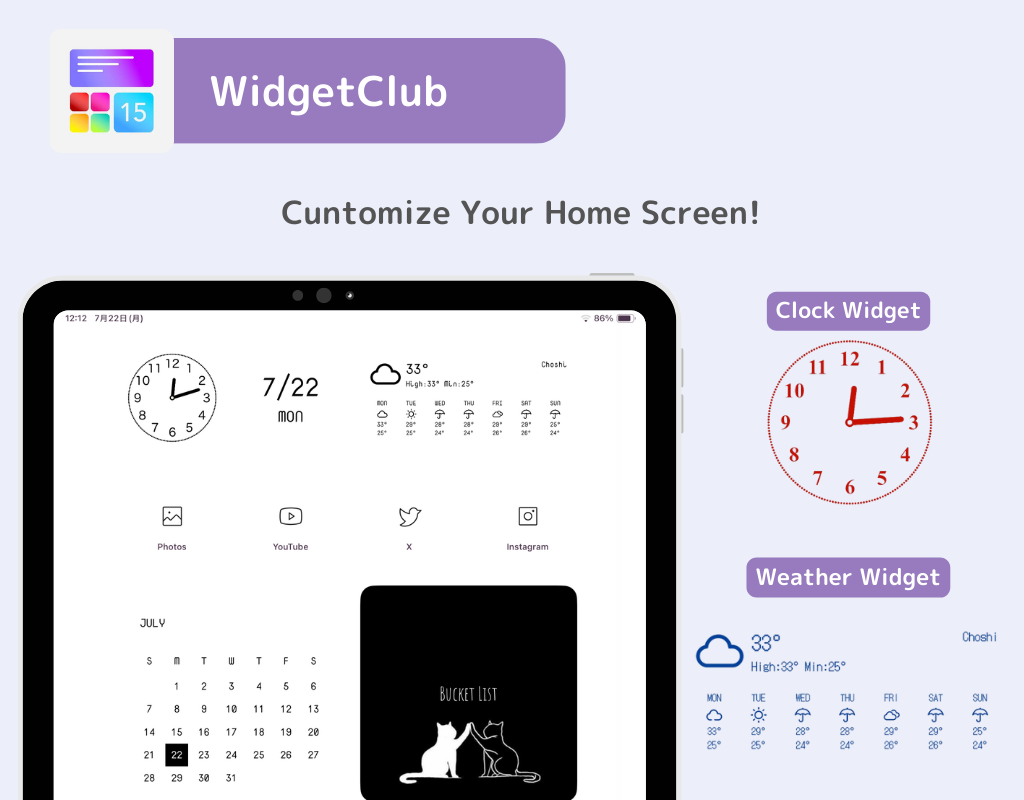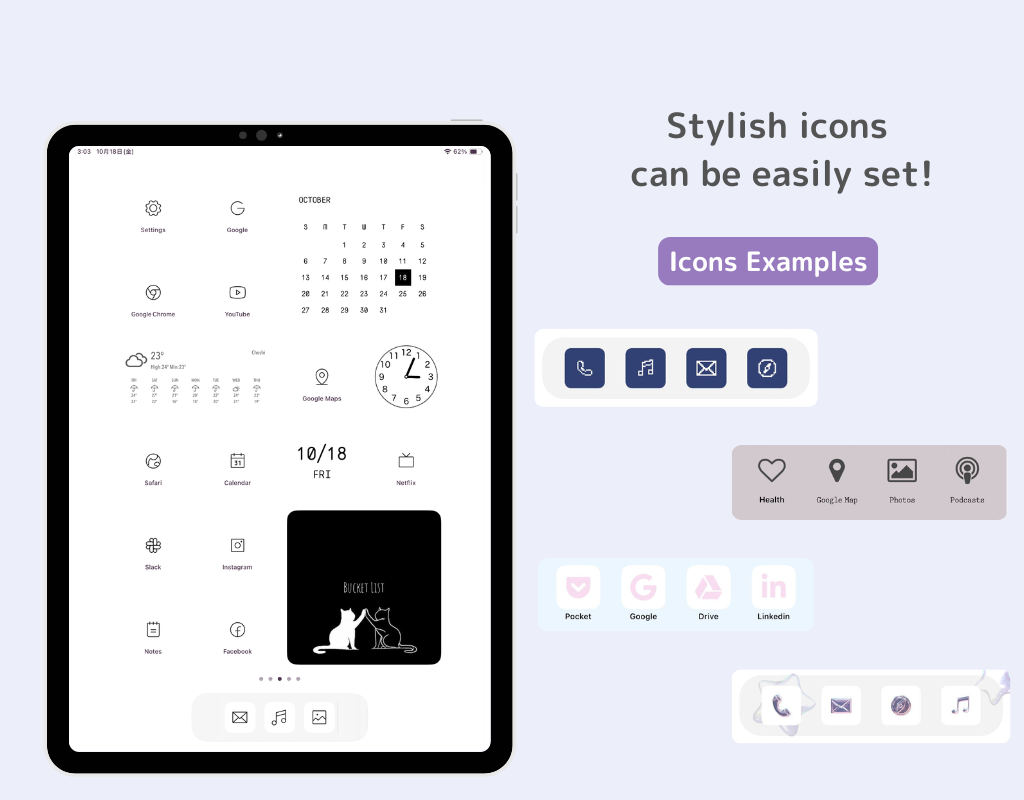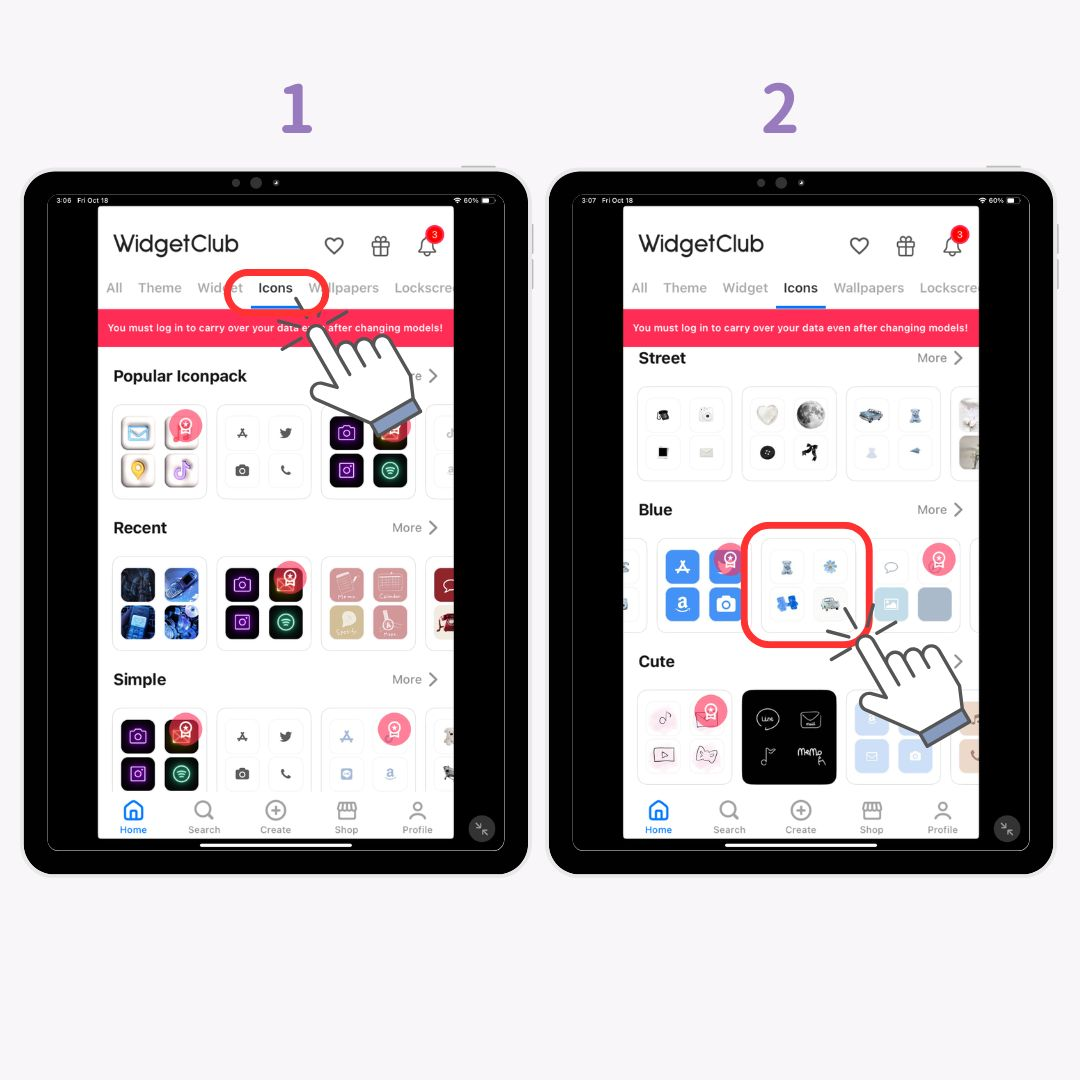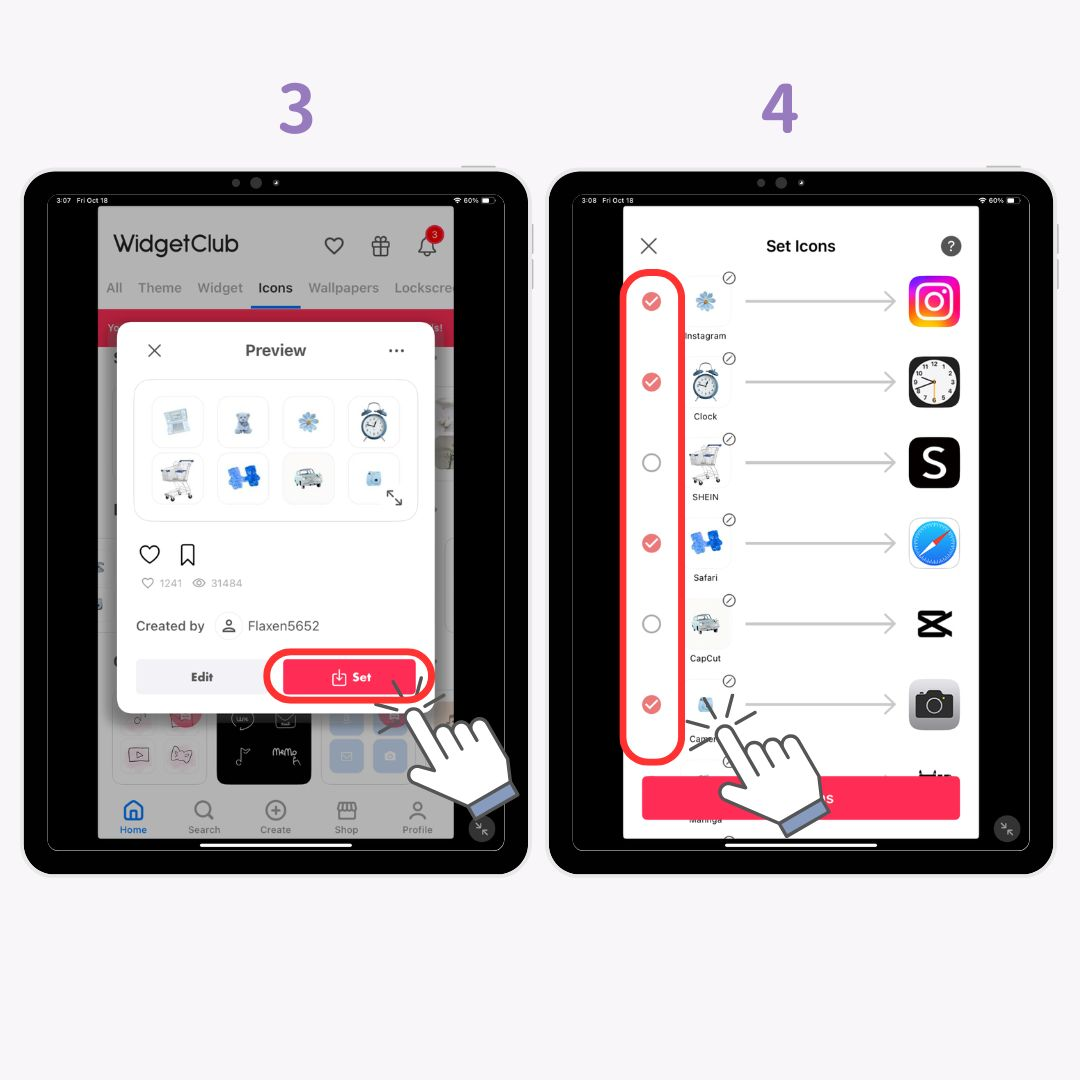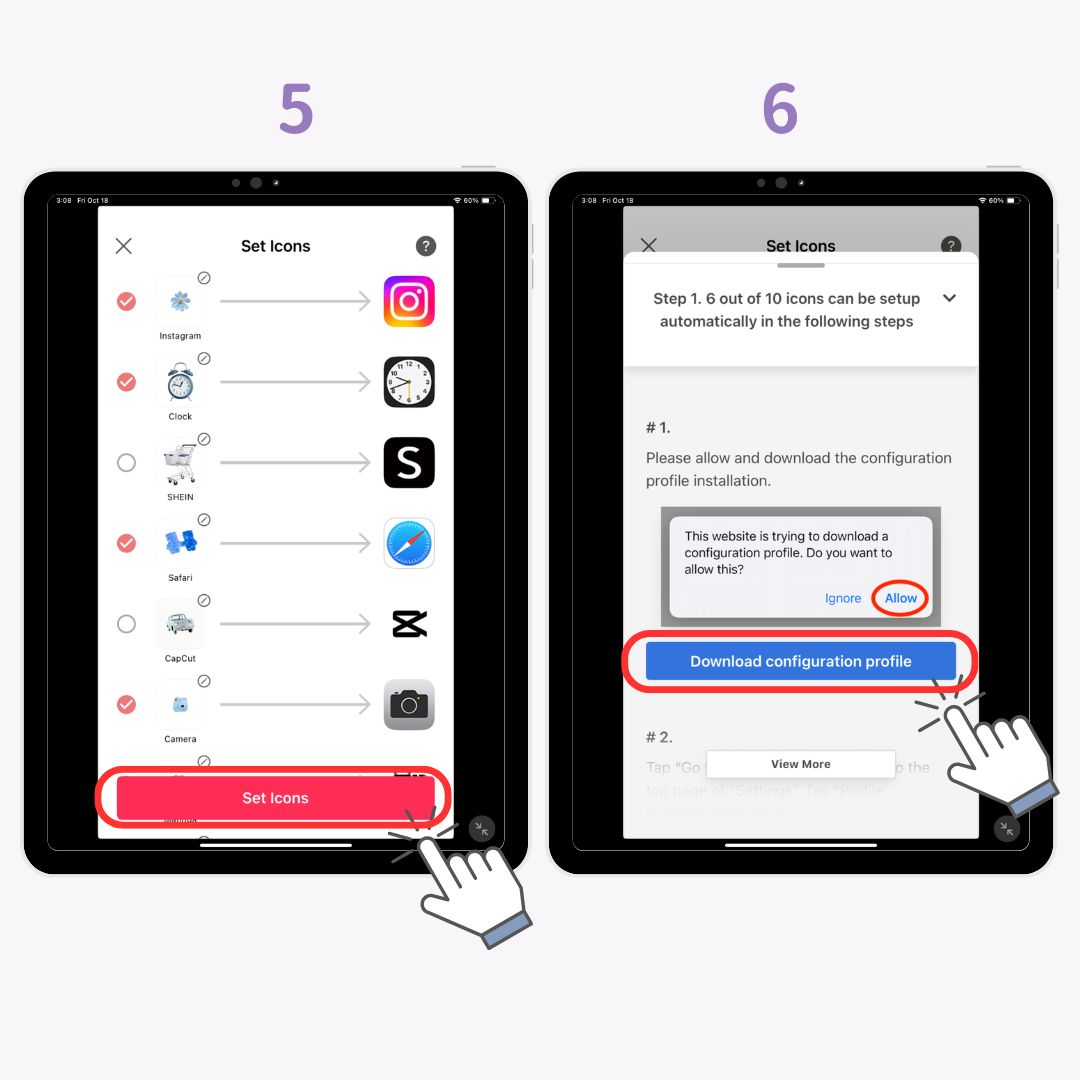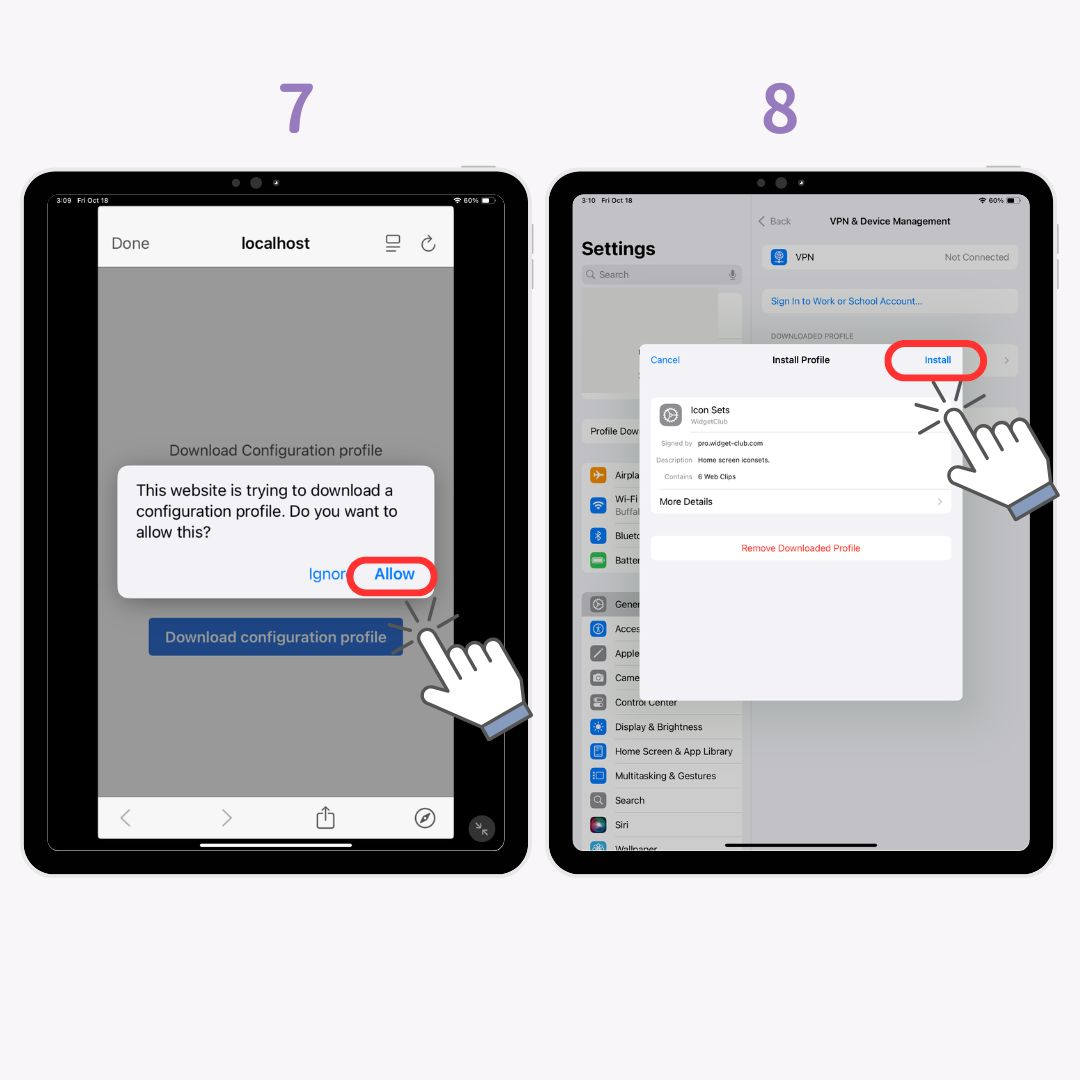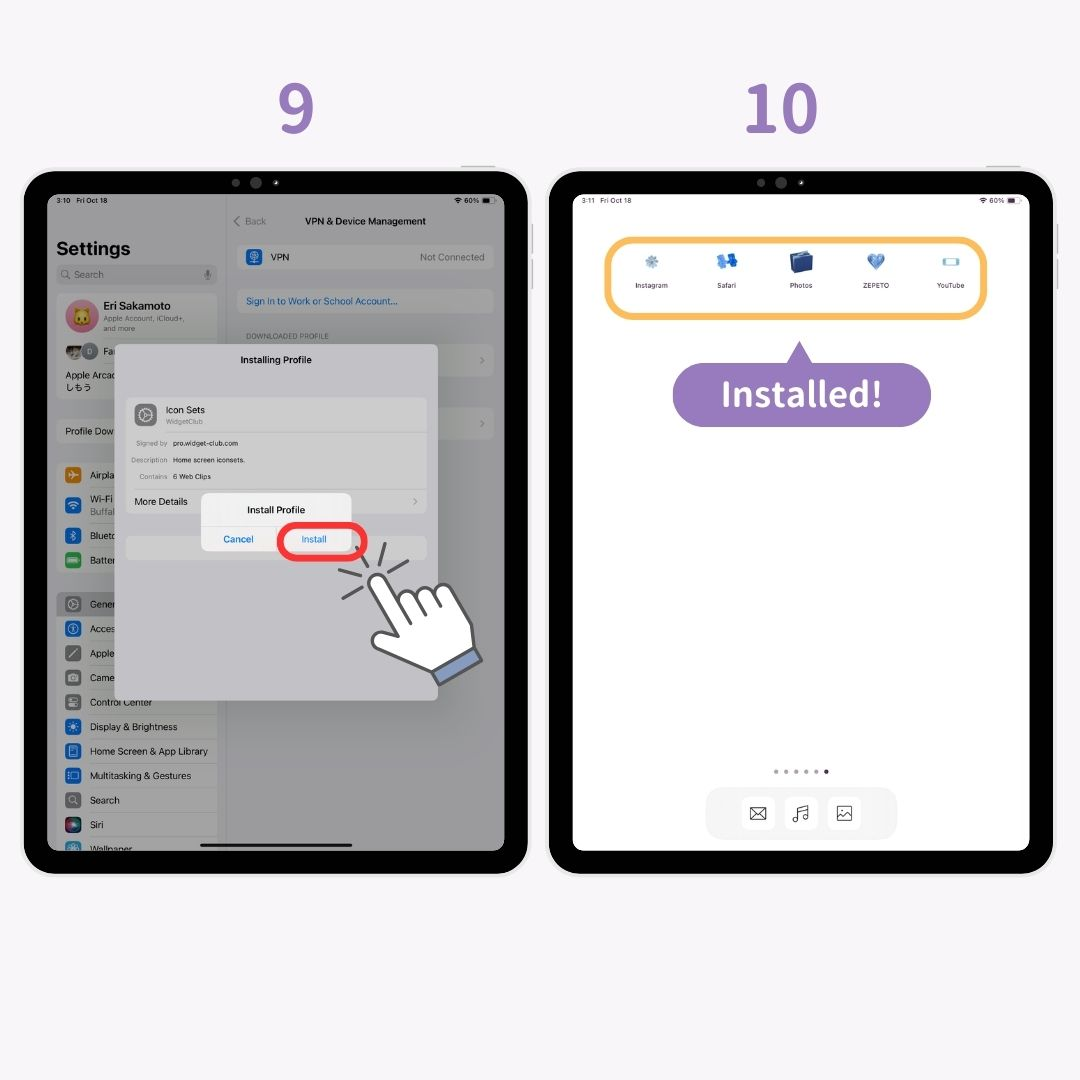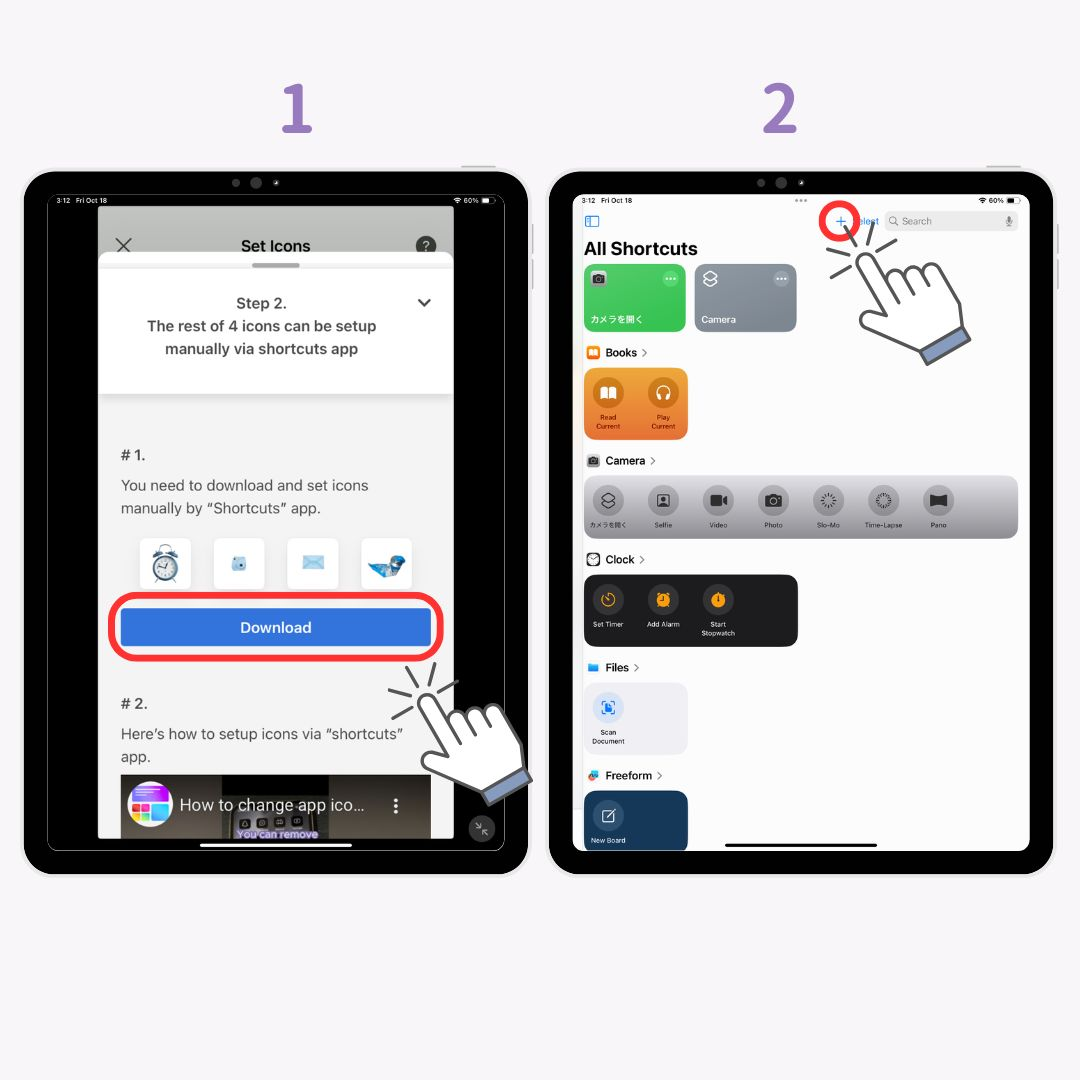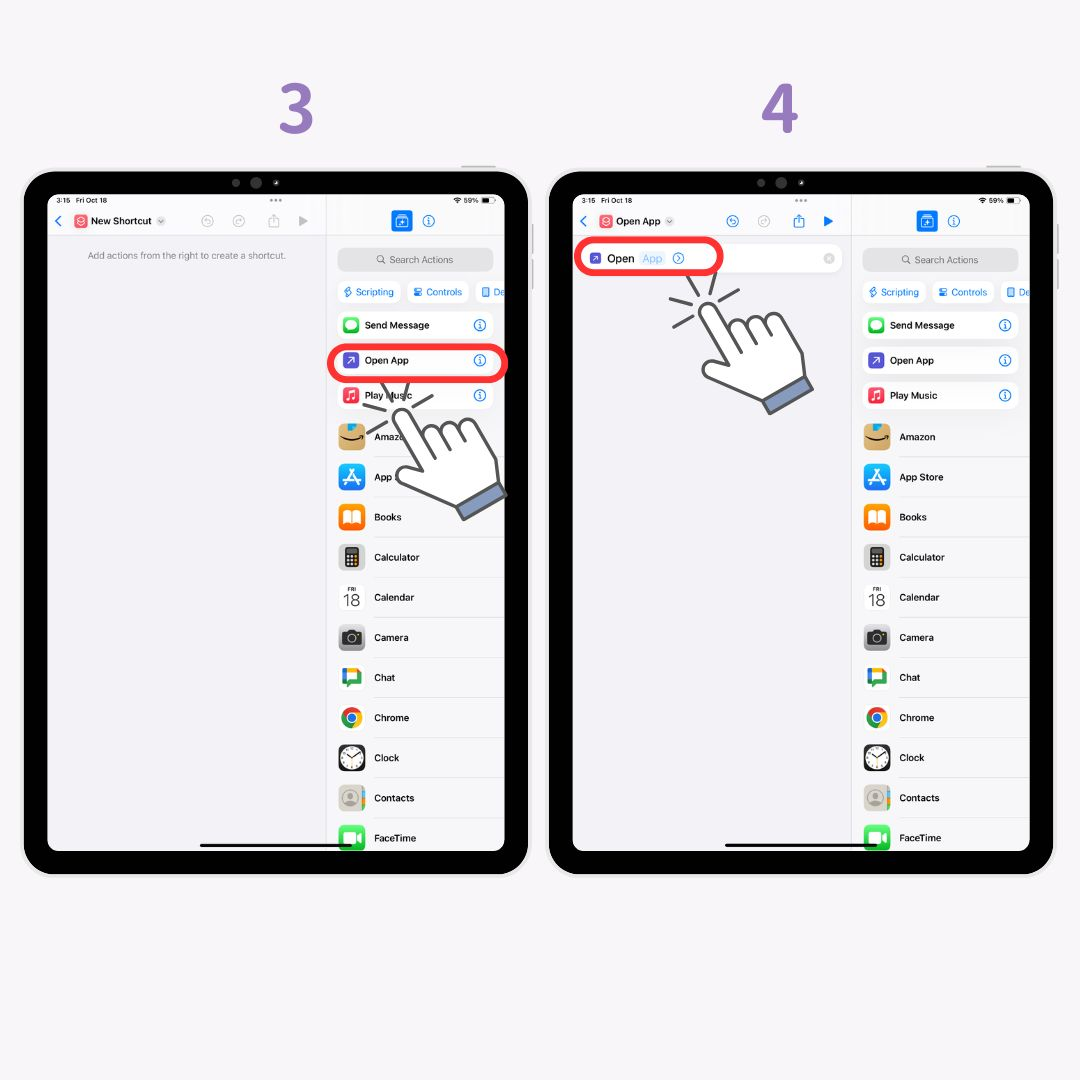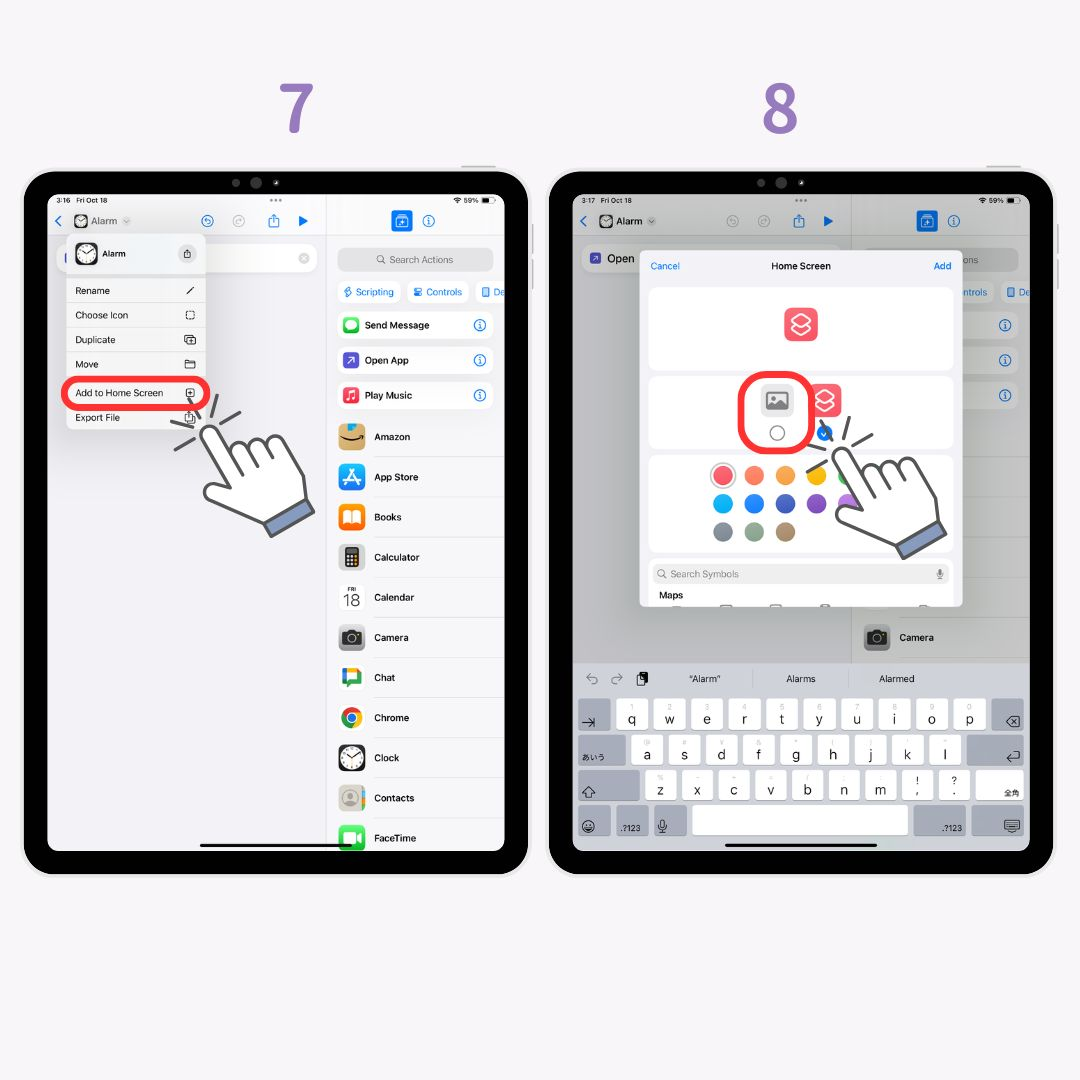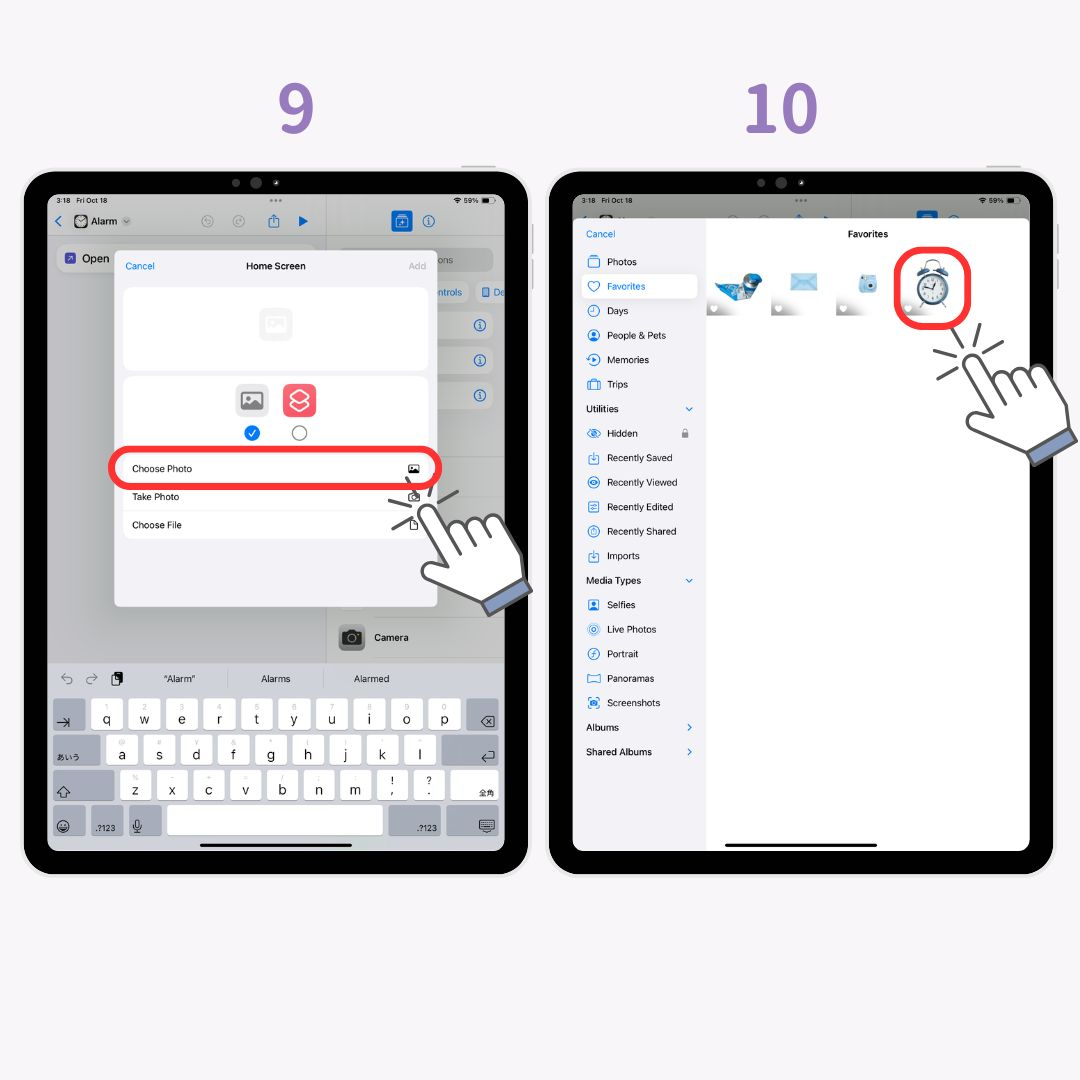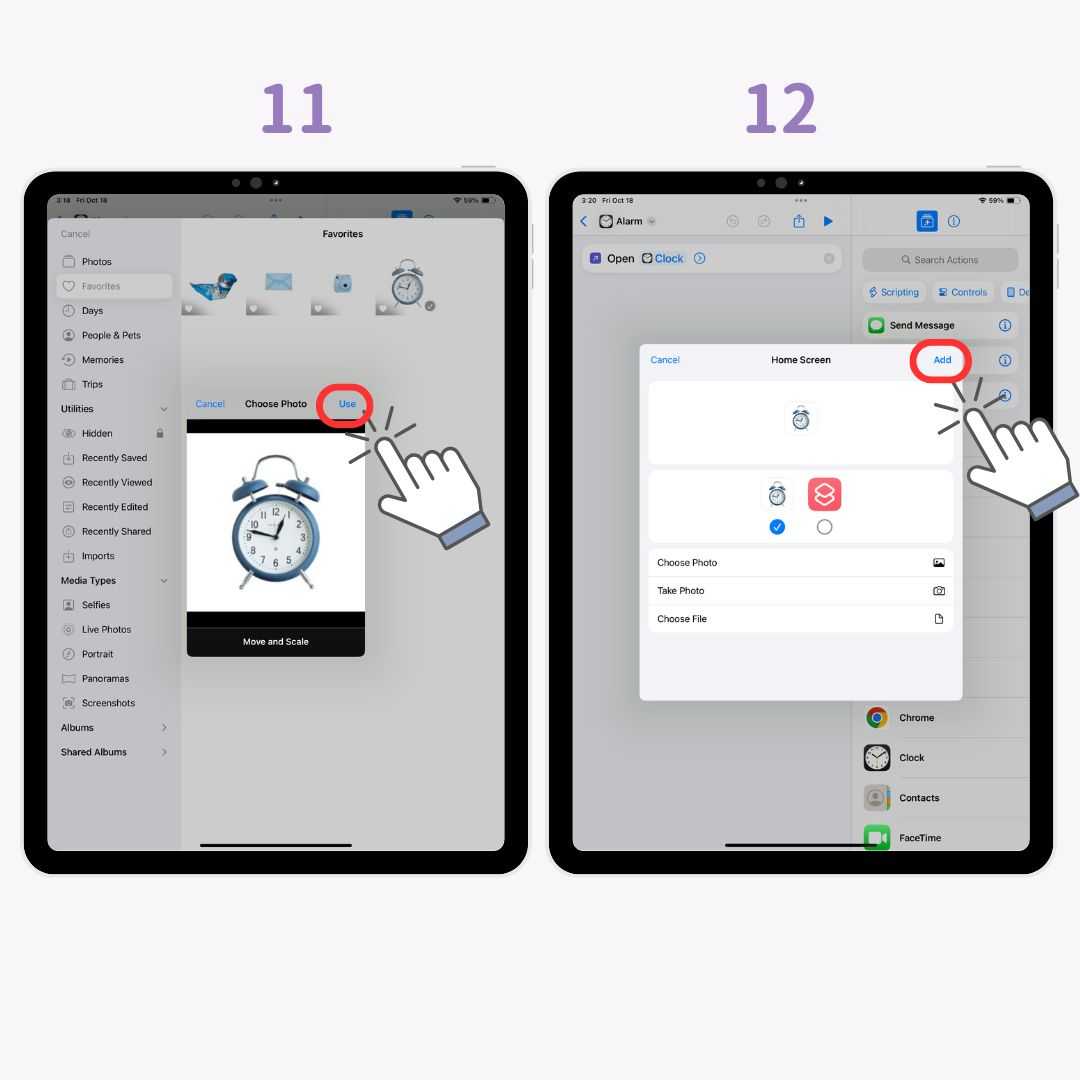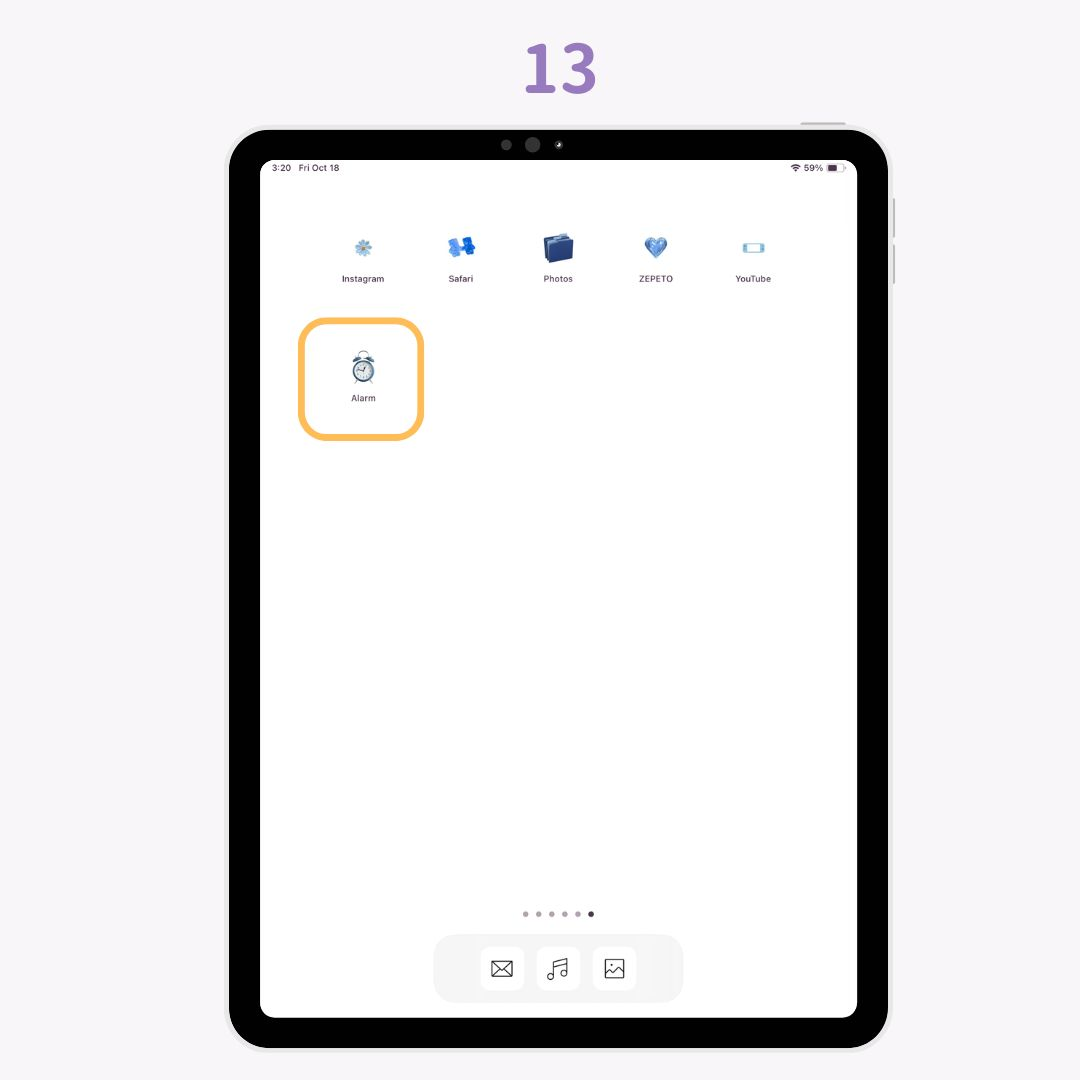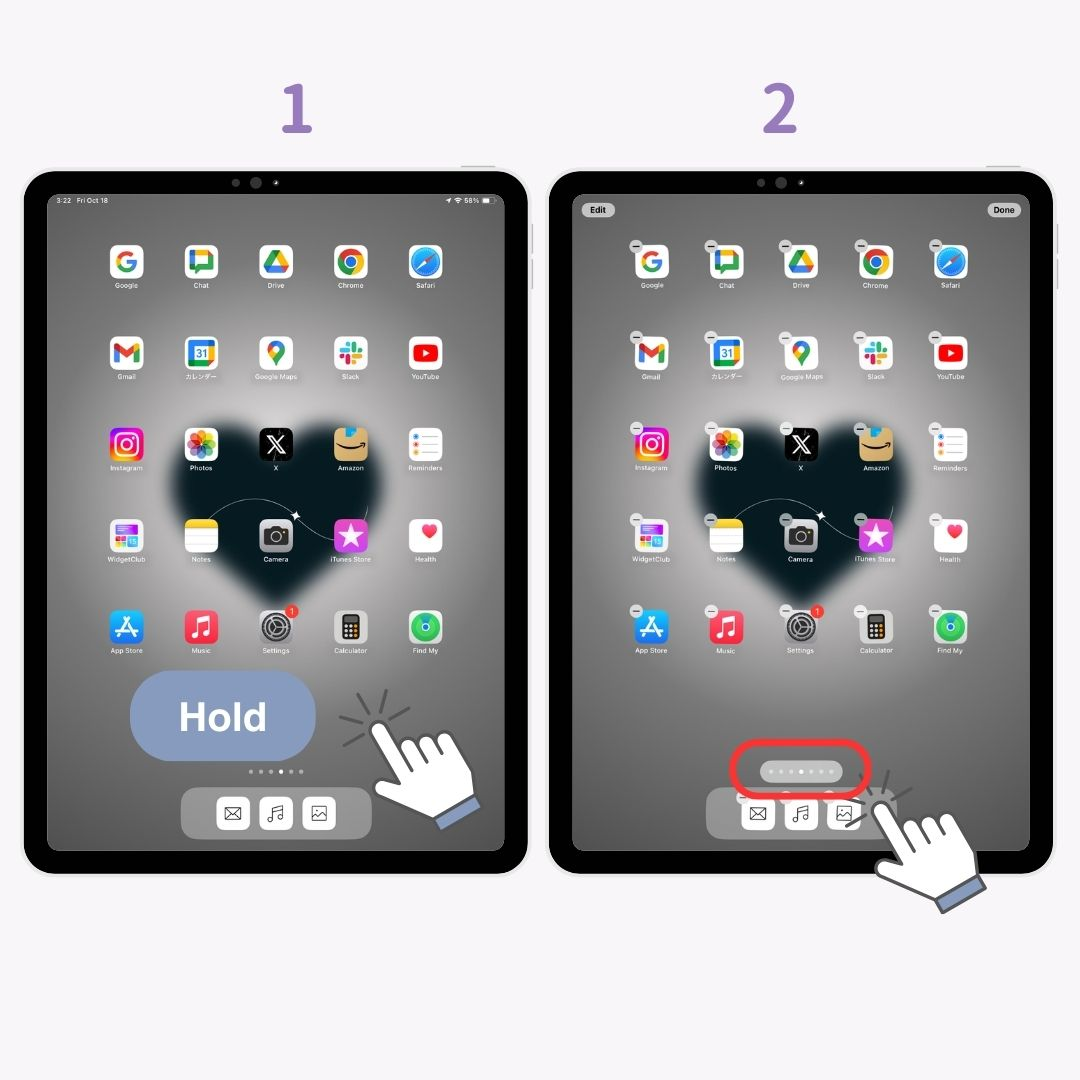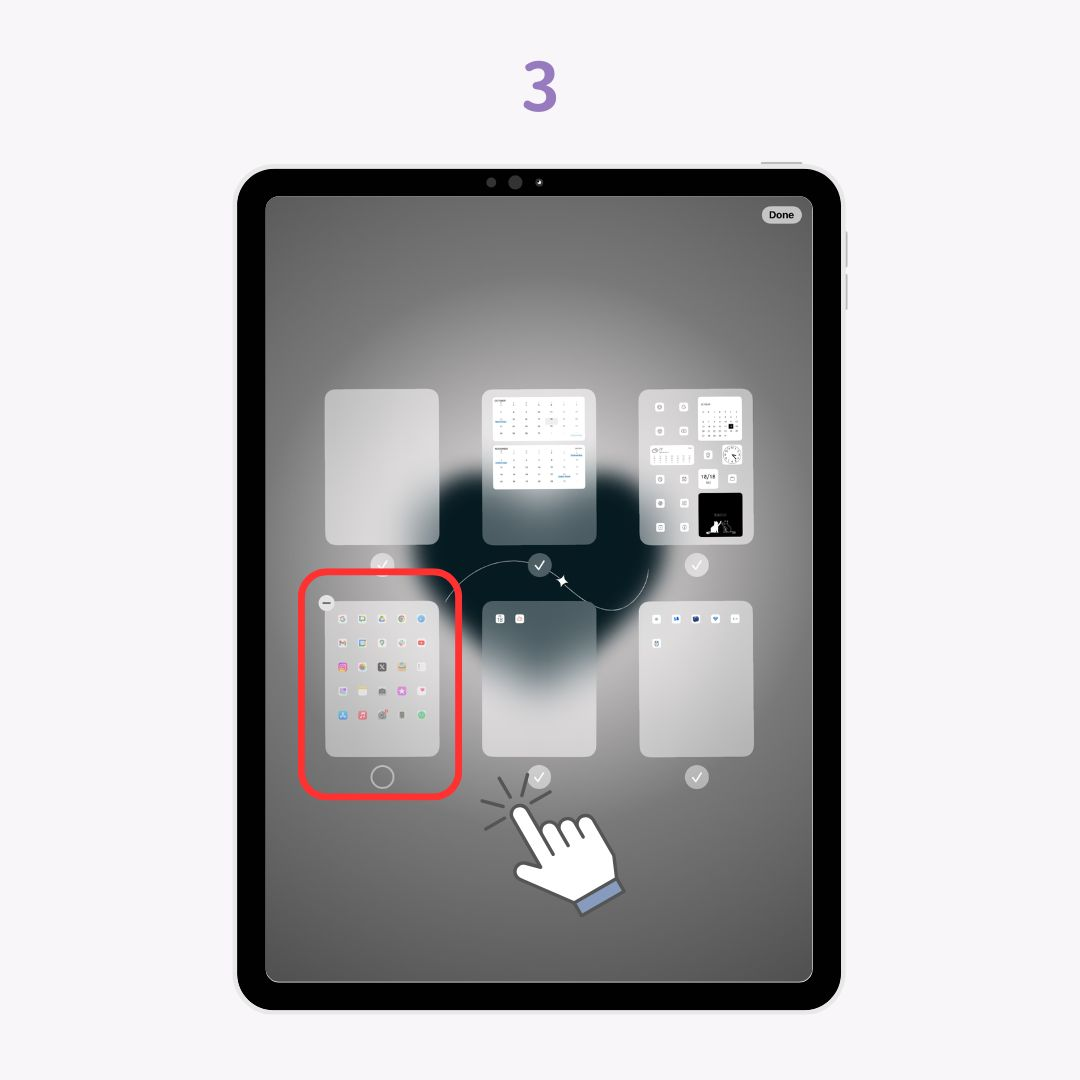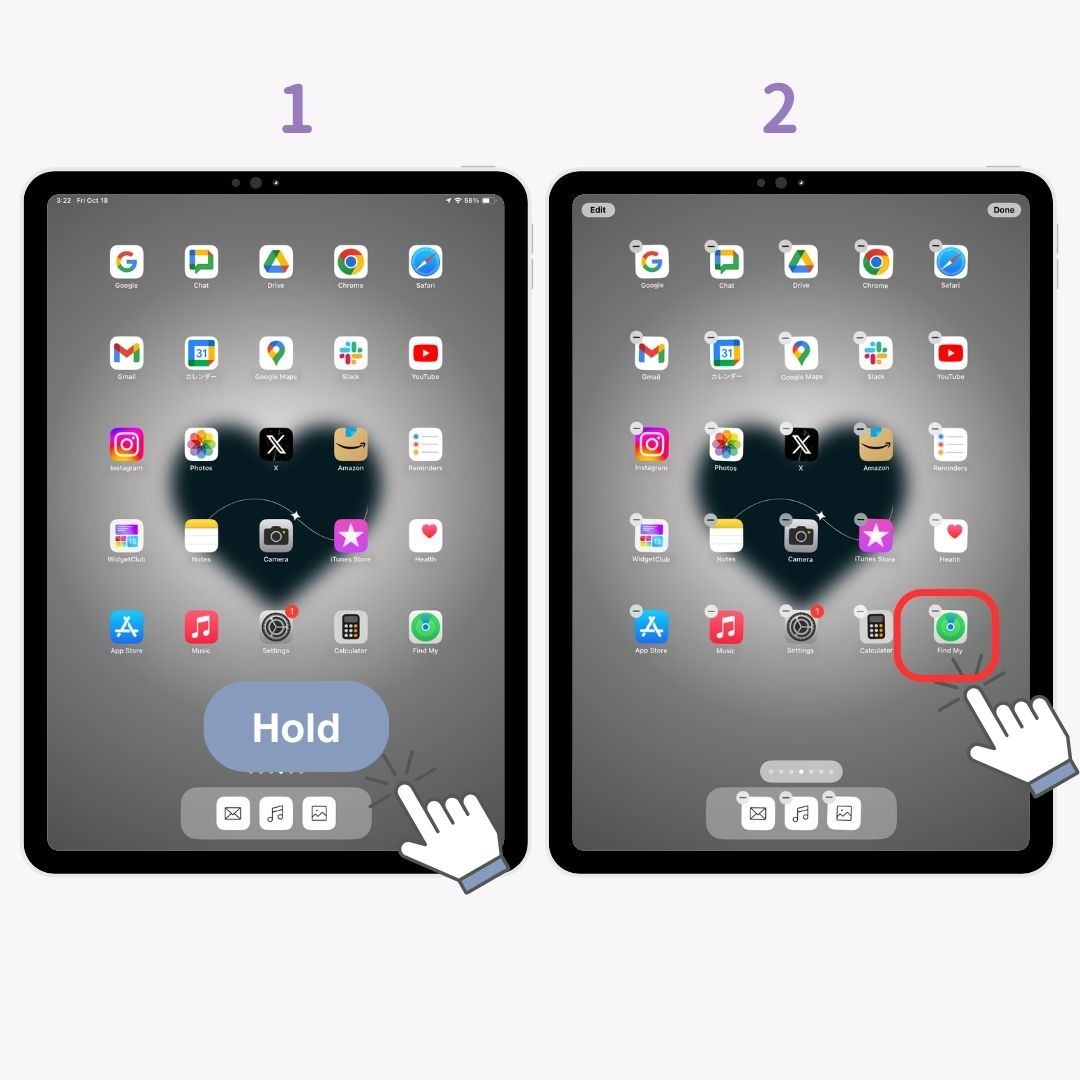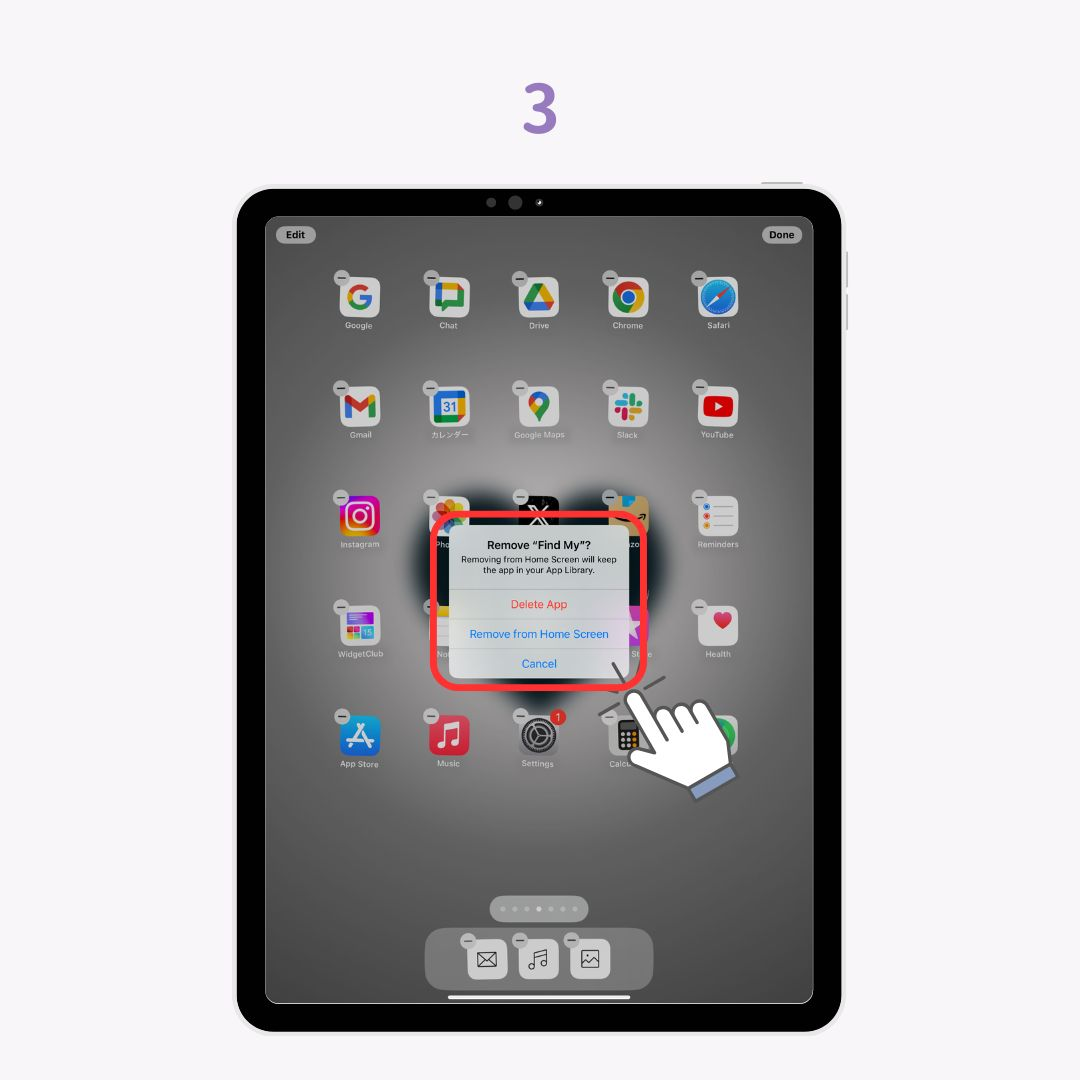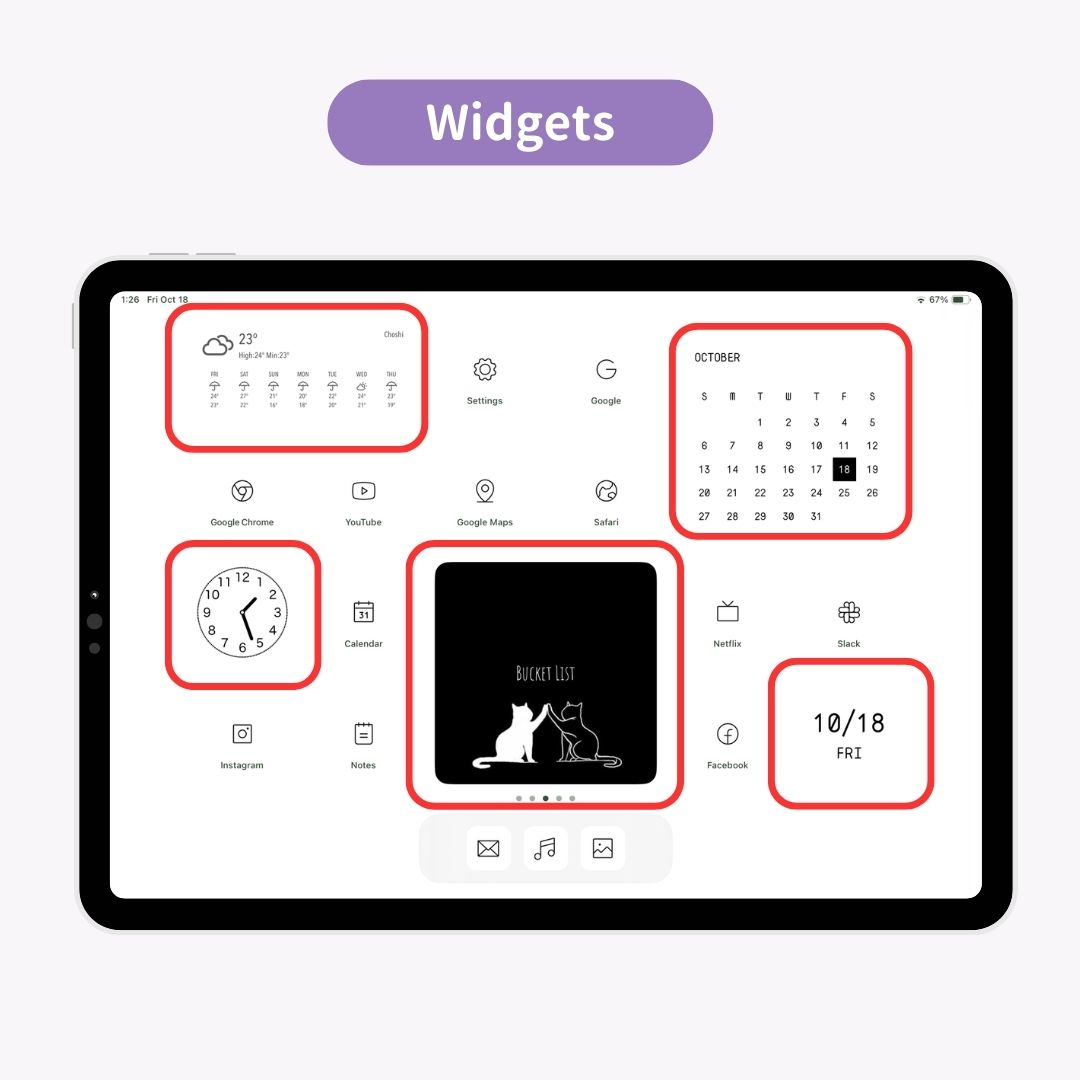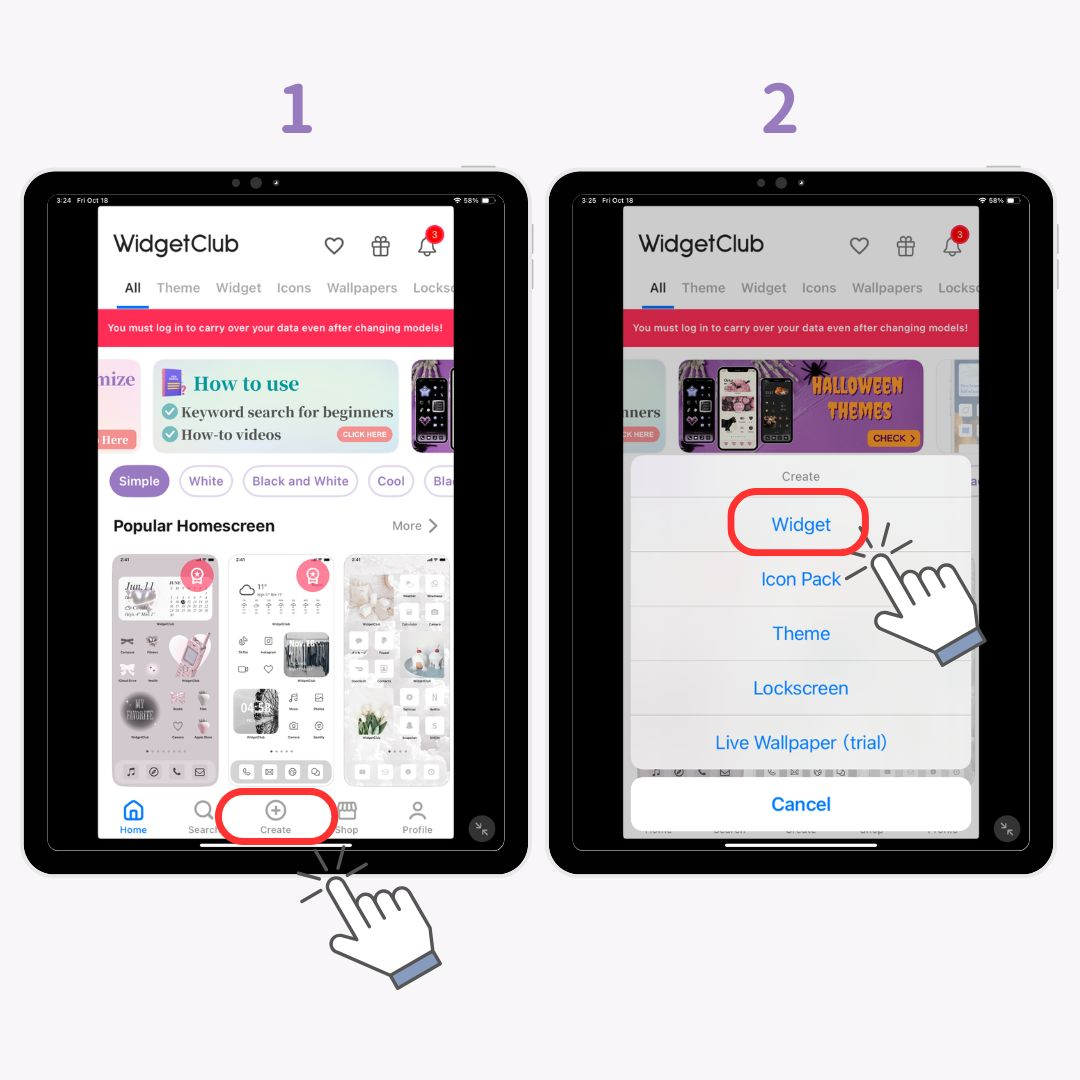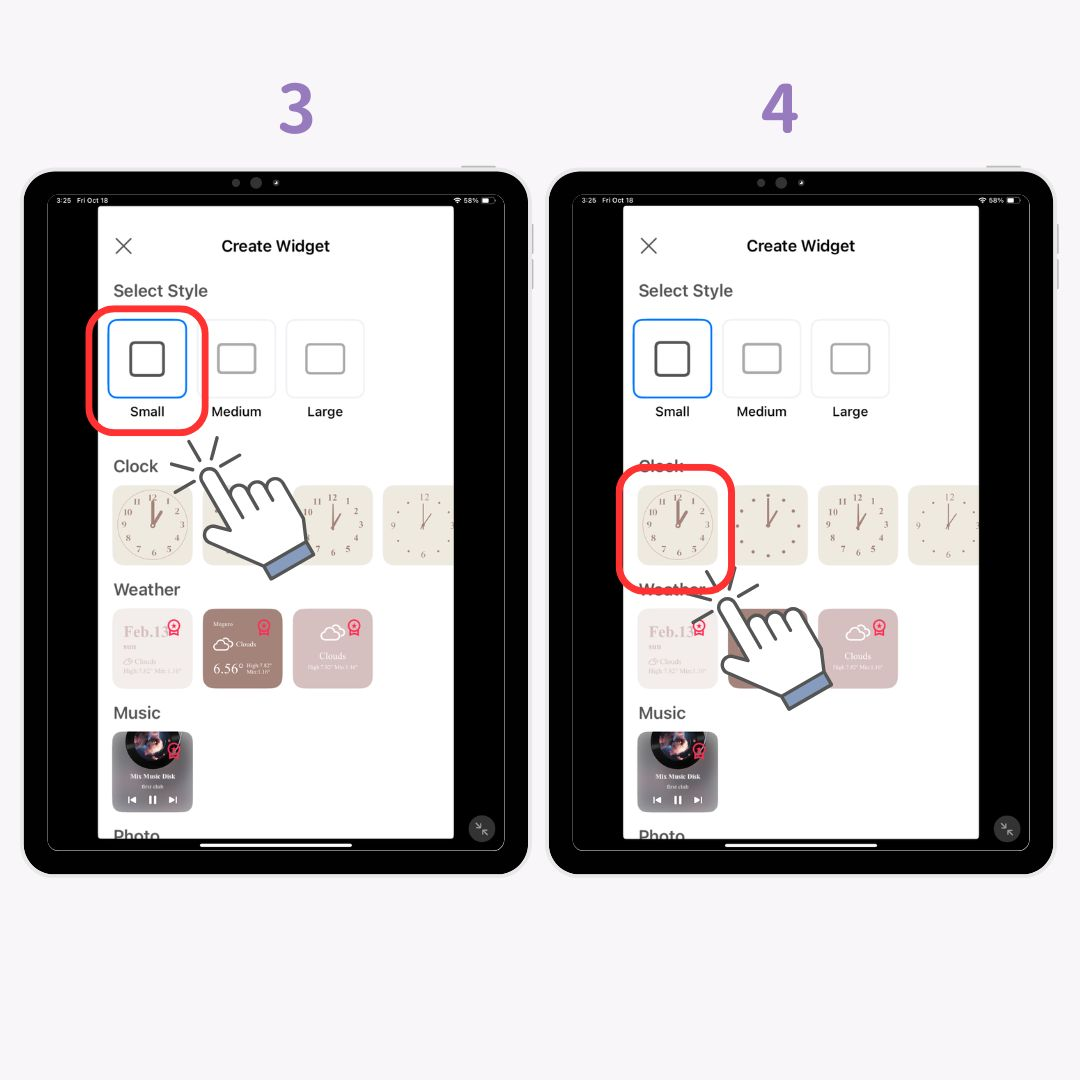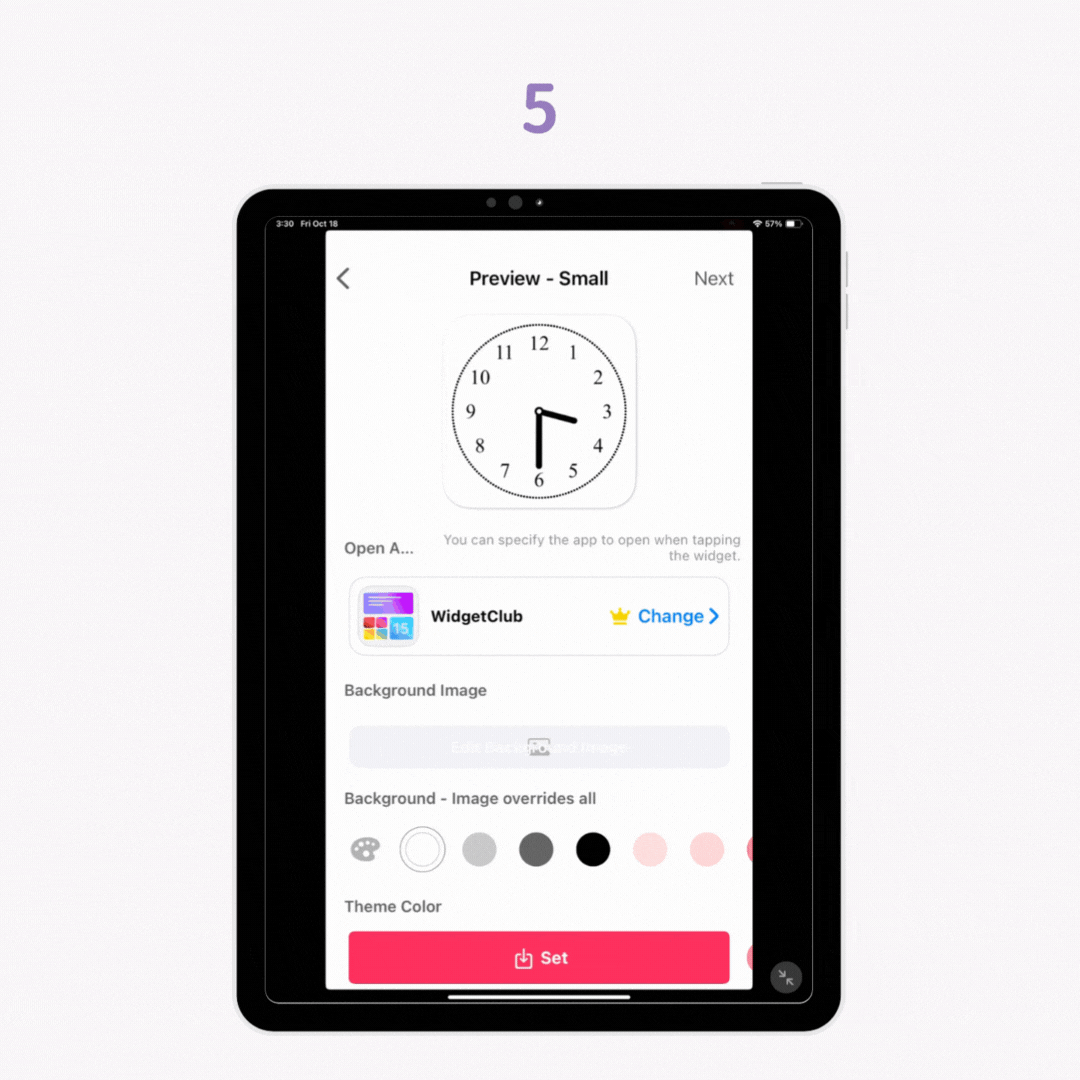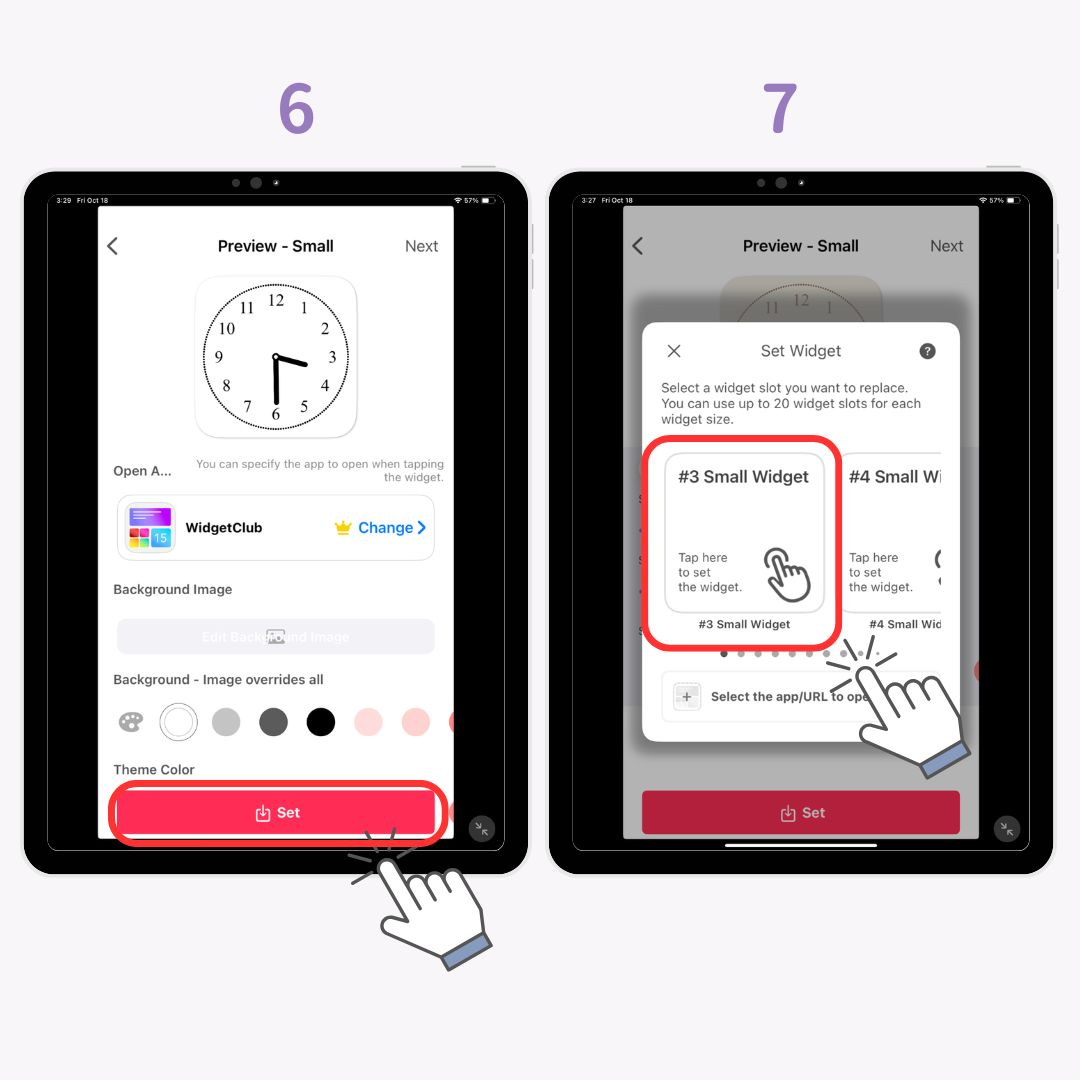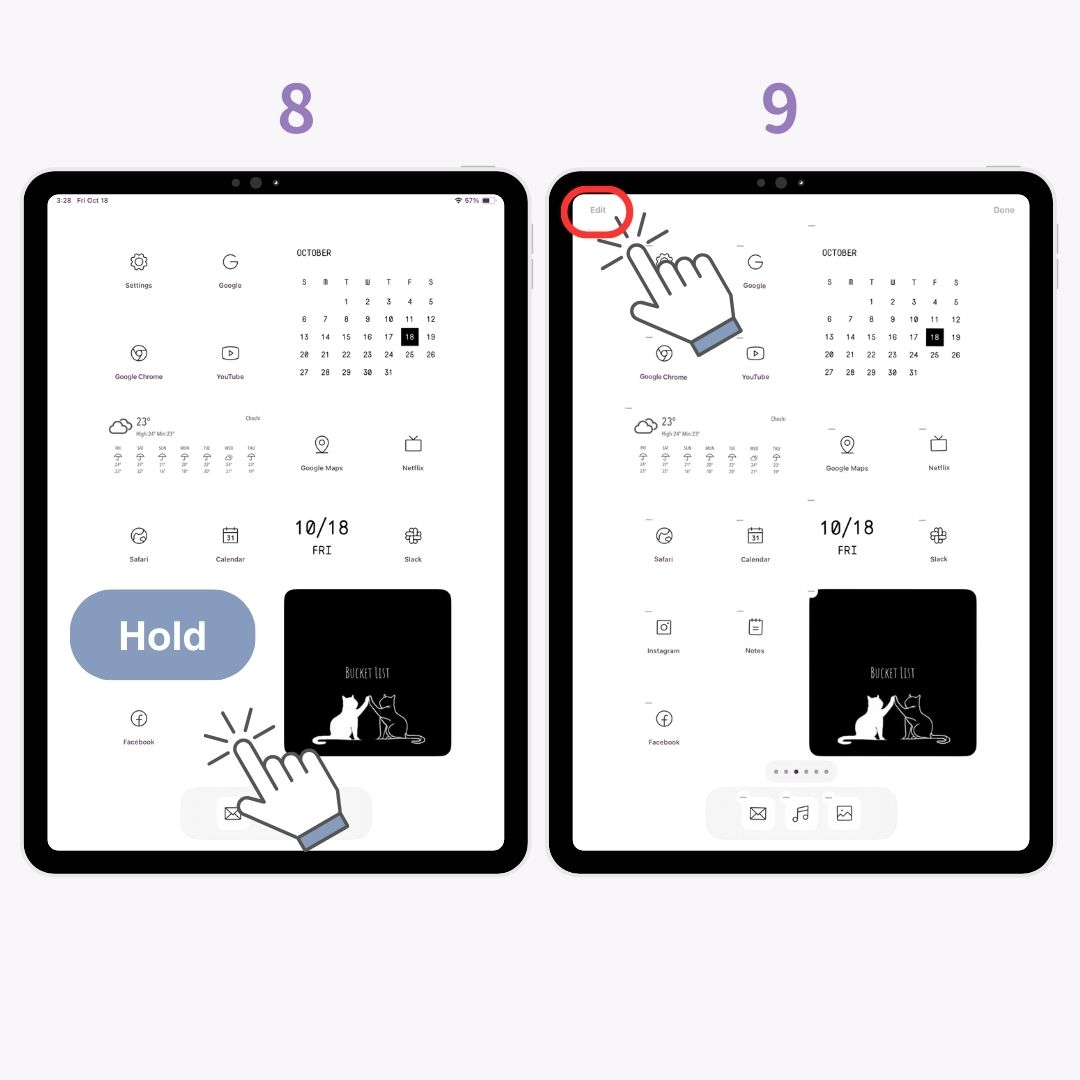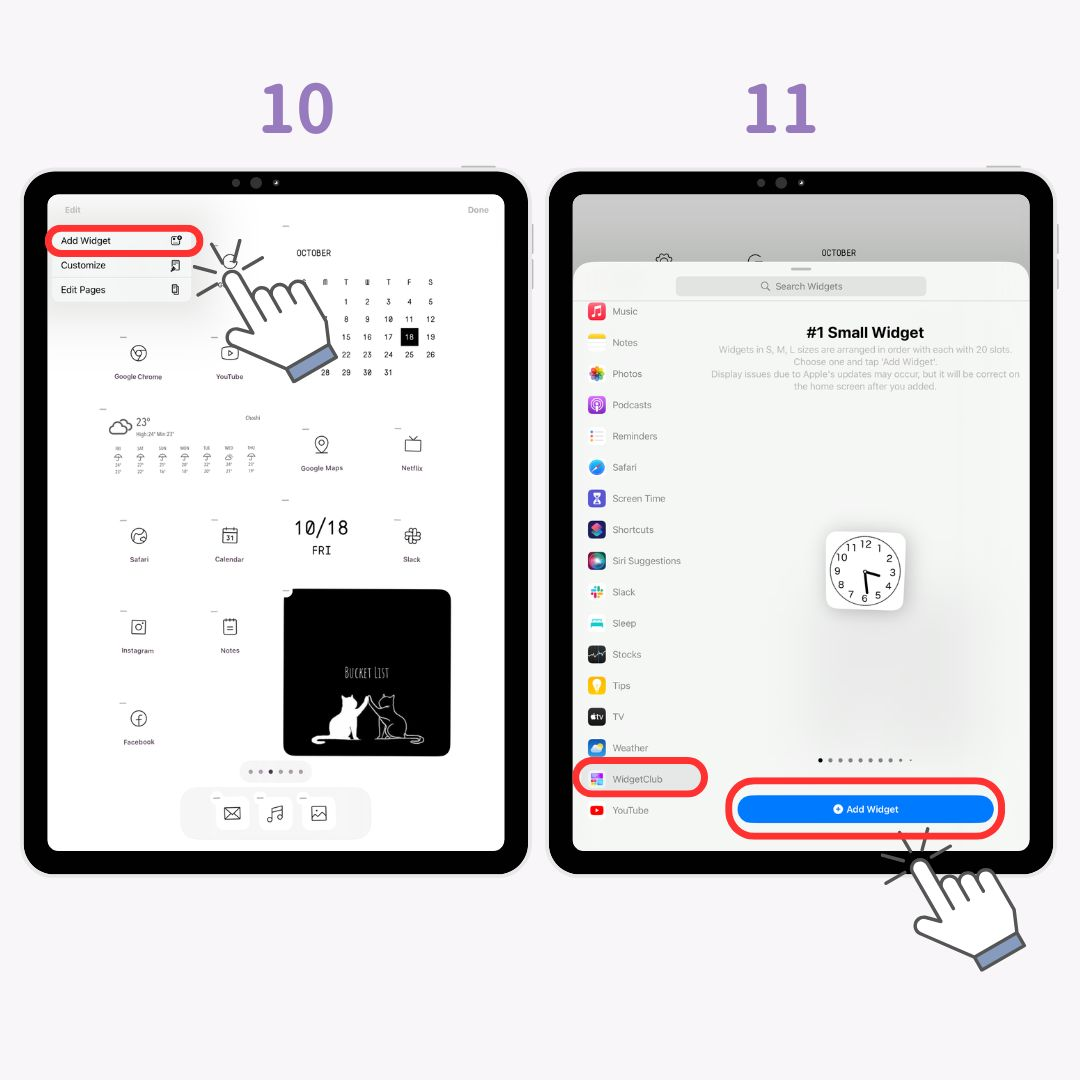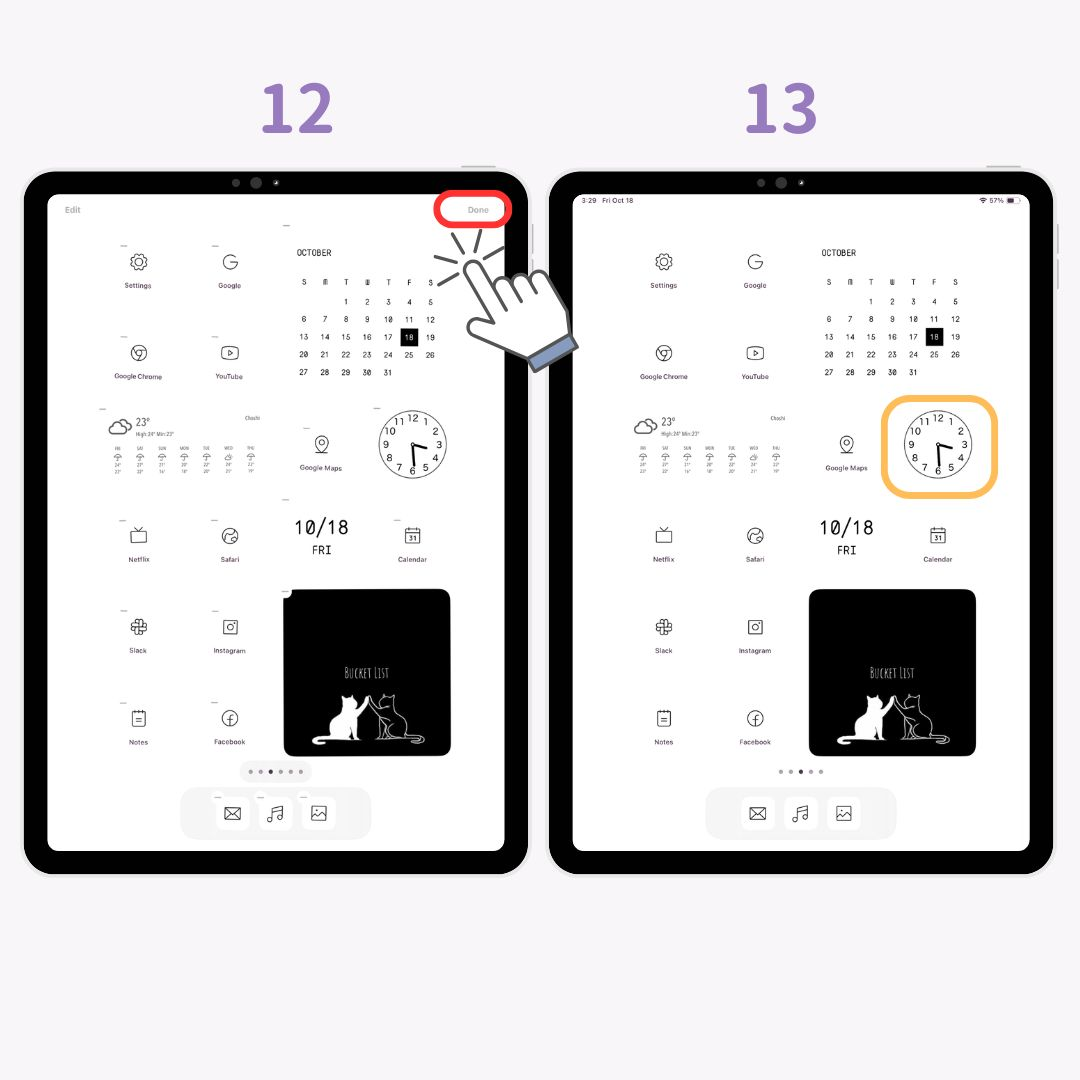Saate iPadi avakuva kohandada nagu iPhone'i oma! Selgitan samm-sammult , kuidas seadistada vidinaid ja taustapilte rakenduste ikoonide muutmiseks ja rakenduste doki peitmiseks, et isegi algajad saaksid hõlpsalt aru.
iPadi avakuva kohandamise näide
Enne
Pärast
Stiilse kohandamise põhipunktid
- Kohanda ikoone ja kasuta sama värvilahendusegatausta .
- Lisa vidinaid , mis sobivad sinu tausta teemaga või millel on sarnane meeleolu.
- Peida rakenduste dokk puhtama ilme saavutamiseks.
Rakendused, mida peate oma iPadi kohandama
Stiilse avakuva loomiseks vajad rakendusi, mis toetavad vidinate funktsionaalsust. Selles juhendis kasutan populaarset avakuva kohandamise rakendust WidgetClub .
WidgetClub on tasuta rakendus, mis võimaldab teil oma avakuva stiilselt kohandada. See on isegi Jaapani rakenduste poes disaini poolest esikohal!
Kohandamiseks ettevalmistumine
- Laadige alla WidgetClub .
- Värskenda oma iPad iOS-i uusimale versioonile.
Kuidas muuta rakenduste ikoone stiilse ilme saavutamiseks
Rakenduste ikoonide muutmine on üks kiiremaid viise ühtse ja stiilse avakuva loomiseks! Siin on see, mida pead teadma:
- Kuidas koguda stiilseid ikoonimaterjale .
- Kuidas rakenduste ikoone kohandada ja avakuvale lisada.
- Kuidas peita vanu ikoone puhtama ilme saavutamiseks.
1. Stiilsete ikoonide kogumine
Esmalt pead koguma kokku stiilsed rakenduste ikoonid . Selle asemel, et käsitsi veebist otsida, on kõige lihtsam need kõik korraga hankida WidgetClubi rakenduse abil!
Rakenduste ikoone saad vaadata ka lehte jälgides👇
Järgmisena selgitan, kuidas ikoone valida ja seadistada.
2-a. Rakenduste ikoonide seadistamine WidgetClubis
- Ava WidgetClubi rakendus ja puuduta valikut „ Ikoonid“.
- Valige oma lemmikikoon.
- Puudutage nuppu „ Määra“ .
- Ikooni seadete ekraanil linkige rakendus valitud ikooniga.
- Kui link on loodud, puudutage nuppu „ Määra ikoone“ .
- Puudutage valikut „ Laadige alla konfiguratsiooniprofiil ”.
- Puudutage valikut „ Luba “.
- Puudutage valikut „ Installi “.
- Puudutage uuesti nuppu „ Installi “.
- Pärast installimist ilmuvad ikoonid teie avakuvale!
2-b. Kuidas kasutada ikoonide jaoks otseteede rakendust
Mõne ikooni puhul peate nende määramiseks kasutama otseteede rakendust.
- Tagasi WidgetClubi ja laadige alla rakenduse ikooni pildid .
- Avage rakendus Otseteed ja puudutage nuppu „+” .
- Puudutage valikut „ Ava rakendus ”.
- Puudutage sinises tekstis valikut „ Rakendus ”.
- Valige rakendus, mille soovite linkida.
- Selle ümbernimetamiseks puudutage allanoolt ja nuppu „ Nimeta ümber“ .
- Puudutage allanoolt ja seejärel valikut „ Lisa avakuvale “.
- Valige ikoon „Foto ”.
- Puudutage valikut „ Vali foto “.
- Valige ikooni pilt .
- Puudutage valikut „ Kasuta “.
- Puudutage valikut „ Lisa “.
- Ikoon on nüüd teie avakuvale lisatud! Korrake seda protsessi teiste ikoonide puhul, mida soovite kohandada!
Märkus. Muudetud rakenduse ikoon on nagu järjehoidja ja kui kustutate või desinstallite algse rakenduse, siis rakendus enam ei aktiveerita! Allpool saate vaadata stiilseid rakenduse ikoone, mida saab WidgetClubis seadistada.
3-a. Kuidas peita kogu ekraan
Avakuva korras hoidmiseks saate algsed rakenduste ikoonid peita.
- Hoidke avakuva all, kuni ikoonid hakkavad värisema.
- Puudutage allolevat riba "..." .
- Tühjenda linnuke lehe ees, mida soovid peita. (Soovitan peita ainult avakuva, juhuks kui soovid selle tagasi panna!)
3-b. Ikoonide ükshaaval peitmine
- Hoidke avakuval all.
- Puudutage nuppu „-” .
- Valige " Eemalda avakuvalt ".
Kuidas iPadis vidinaid seadistada
Mis on vidinad?
Vidinad on iOS 14-s ja uuemates versioonides kasutusele võetud funktsioonid, mis võimaldavad kuvada teavet, näiteks ilma, kalendrit või fotosid, otse avakuval ilma rakendust avamata. Need sobivad suurepäraselt iPadi õppimise või töötamise tõhusamaks muutmiseks.
Kuidas seadistada stiilseid vidinaid
Ma selgitan iOS 18-ga, seega palun veenduge, et see uuendatud oleks!
- Ava WidgetClubi rakendus ja puuduta nuppu "+".
- Puudutage valikut „ Vidin “.
- Valige vidinate suurus väikese, keskmise või suure hulgast.
- Valige vidin , mille soovite luua.
- Kohanda tausta , fonti ja värvi vastavalt oma stiilile.
- Vidina rakendamiseks puudutage nuppu „ Määra“ .
- Valige vidina leek .
- Hoidke avakuva all.
- Puudutage vasakus ülanurgas valikut Redigeeri .
- Puudutage nuppu „ Lisa vidin“.
- Puudutage valikuid „ WidgetClub“ ja „ Lisa vidin“.
- Puudutage nuppu „ Valmis “.
- Valmis!
Kuidas valida stiilset tapeeti
Täieliku ilme saavutamiseks ära unusta stiilset taustapilti määrata! Pikslite vältimiseks võid kasutada spetsiaalseid taustapildirakendusi või laadida alla kvaliteetseid pilte taustapildi saitidelt.
Seotud artiklid